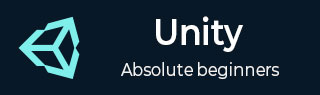
- Unity教程
- 统一 - 主页
- Unity - 简介
- Unity - 安装和设置
- Unity - 创建精灵
- Unity - 修改精灵
- 变换和对象父子关系
- Unity - 内部资产
- Unity - 保存和加载场景
- Unity - 基本运动脚本
- Unity - 理解碰撞
- Unity - 刚体和物理
- Unity - 自定义碰撞边界
- 了解预制件和实例化
- Unity - 游戏对象销毁
- Unity - 协程
- Unity - 控制台
- Unity - 音频简介
- Unity - 从 UI 开始
- Unity - 按钮
- Unity - 文本元素
- Unity - 滑块
- Unity - 材质和着色器
- Unity - 粒子系统
- Unity - 使用资源商店
- Unity 有用资源
- Unity - 快速指南
- Unity - 有用的资源
- 团结-讨论
Unity - 滑块
在本章中,我们将了解本系列中的最后一个 UI 元素。滑块通常用于应在最大值和最小值对之间设置某个值的情况。最常见的用途之一是音量或屏幕亮度。
要创建滑块,请转到创建 → UI → 滑块。一个新的Slider元素应该出现在您的场景中。
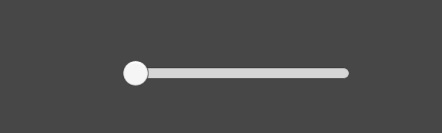
如果您转到此滑块的属性,您会注意到一系列用于自定义它的选项。

让我们尝试用这个滑块制作一个音量滑块。为此,打开 ButtonBehaviour 脚本(您可以重命名 ButtonManager GameObject,因为它现在所做的不仅仅是管理按钮)并添加对 Slider 的引用。我们还将再次更改一下代码。
public class ButtonBehaviour : MonoBehaviour {
int n;
public Text myText;
public Slider mySlider;
void Update() {
myText.text = "Current Volume: " + mySlider.value;
}
}
了解我们如何使用 Update 方法不断更新 myText.text 的值。
在滑块属性中,让我们选中“整数”框,并将最大值设置为 100。
我们将通过其属性设置文本的颜色以获得更明显的颜色。
让我们按照相同的步骤将滑块游戏对象拖到新插槽上,然后点击播放。

强烈建议您也探索和试验其他 UI 控件,看看哪些控件以何种方式工作。
在接下来的部分中,我们将了解光照、材质和着色器。